-
电脑一直自动重启,小编告诉你电脑一直自动重启怎么解决
- 2018-03-01 11:35:10 来源:windows10系统之家 作者:爱win10
电脑又是网络传输的媒介,我们可以在电脑上纵观天下、购物、交流等,但是我们在使用电脑时难免也会出现这样那样的问题,很多时候我们束手无策,有用户可能会遇到电脑反复自动重启的情况,下面,小编就跟大家一同探索电脑一直自动重启的解决方法。
有许多用户都遇到过在电脑进行关机操作不久后,又自动重启计算机的现象,这样就会影响我们的操作进程,而该问题又存在多种导致的原因。如果用户遇到了电脑一直自动重启的情况,该怎么去解决?下面,小编就跟大家带来了电脑一直自动重启的解决教程。
电脑一直自动重启怎么解决
修改系统发生错误自动重启的设置,打开计算机属性,进入高级系统设置,启动和故障恢复设置,取消勾选“自动重新启动”
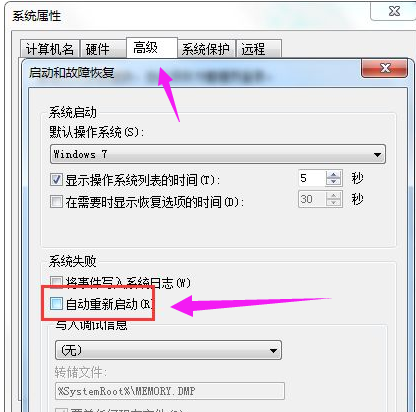
重启系统软件图解1
可能是系统或程序间有不兼容的地方,开机按F8进入高级选项,选择“最近一次的正确配置”进行修复,或者进入安全模式还原系统或重装系统
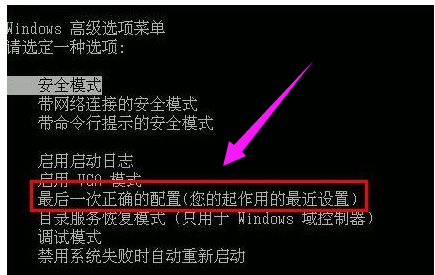
电脑系统软件图解2
CPU或其它硬件温度过高,内存、显卡不兼容或故障引起
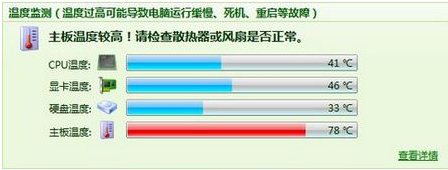
重启系统软件图解3

系统重启系统软件图解4
硬盘坏道,可用系统自带功能修复磁盘,或者进行格式化后重新分区或重装系统
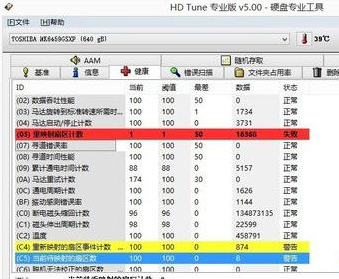
自动重启系统软件图解5
电源故障和电压不稳也会引起自动重启

电脑系统软件图解6
驱动不兼容也可导致重启。
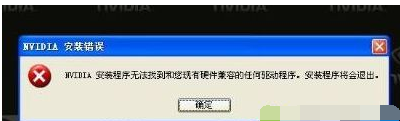
系统重启系统软件图解7
以上就是电脑一直自动重启的解决图文。
猜您喜欢
- 一键还原怎么用,小编告诉你win7一键还..2017-12-20
- 笔记本电脑小米win10系统如何重装..2022-11-28
- 联想重装系统方法2023-01-30
- 一键还原硬盘版,小编告诉你一键ghost..2018-01-22
- 2017最新一键重装系统软件排行榜制作..2017-06-07
- 华硕笔记本官网,小编告诉你华硕电脑怎..2018-03-02
相关推荐
- 笔记本自带一键重装系统操作教程.. 2023-03-06
- 小编告诉你电脑的一键还原系统.. 2017-10-12
- 深度一键还原,小编告诉你深度一键还原.. 2018-04-14
- 一键备份系统,小编告诉你Win7怎么一键.. 2018-03-10
- 小编告诉你系统之家重装win7系统.. 2017-08-21
- 一键重装系统Ghost win7旗舰版64位图.. 2017-05-12





 魔法猪一健重装系统win10
魔法猪一健重装系统win10
 装机吧重装系统win10
装机吧重装系统win10
 系统之家一键重装
系统之家一键重装
 小白重装win10
小白重装win10
 系统之家win7系统下载32位旗舰版1704
系统之家win7系统下载32位旗舰版1704 青苹果系统 Ghost Win11 64位流畅电竞版 v2023.04
青苹果系统 Ghost Win11 64位流畅电竞版 v2023.04 大地系统 ghost xp sp3 纯净直装版 v2023.04
大地系统 ghost xp sp3 纯净直装版 v2023.04 雨林木风ghost win7 x64 纯净版201510
雨林木风ghost win7 x64 纯净版201510 wise浏览器 V1.2标准版
wise浏览器 V1.2标准版 KMSpico v7.0 | Win8/Office2013 (一键激活工具)
KMSpico v7.0 | Win8/Office2013 (一键激活工具) windows 7 lo
windows 7 lo Firefox(火狐
Firefox(火狐 小白系统 Gho
小白系统 Gho 360游戏浏览
360游戏浏览 傲游(Maxthon
傲游(Maxthon 绿茶系统ghos
绿茶系统ghos 小四智能浏览
小四智能浏览 小白系统ghos
小白系统ghos 系统天地 gho
系统天地 gho 电脑公司_Gho
电脑公司_Gho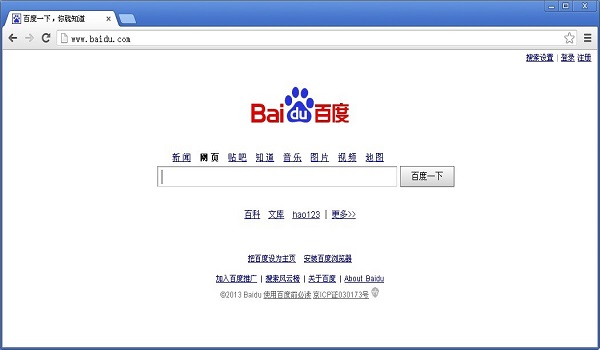 谷歌浏览器v2
谷歌浏览器v2 酷狗电台 v1.
酷狗电台 v1. 粤公网安备 44130202001061号
粤公网安备 44130202001061号